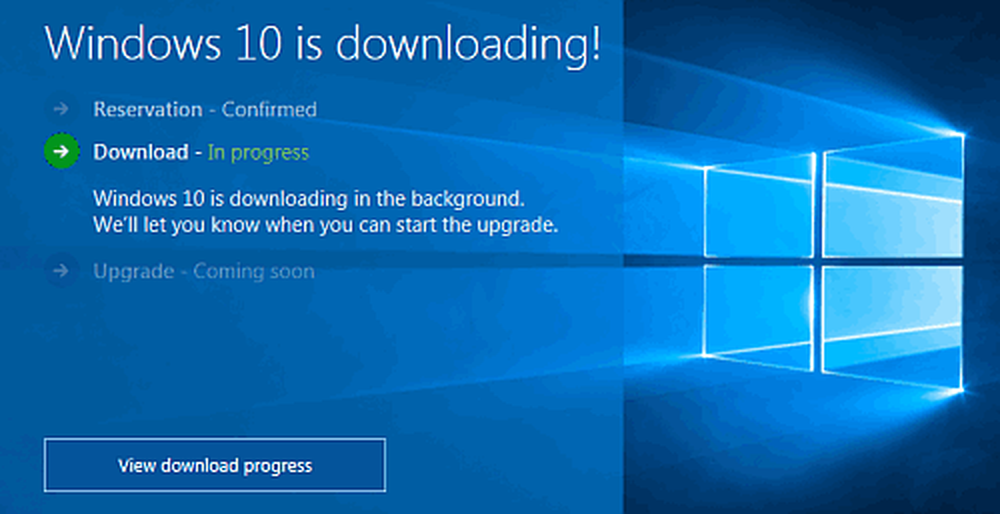Vérifiez si votre PC utilise UEFI ou BIOS
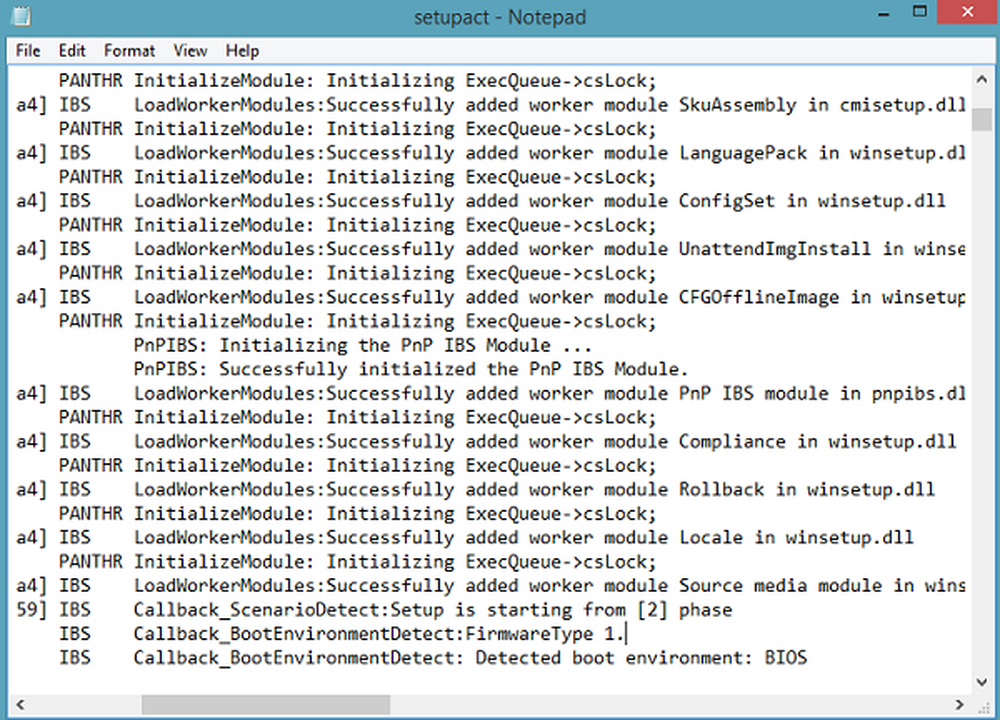
Les utilisateurs de Windows de longue date connaissent peut-être le terme - UEFI. Pour ceux qui ne le sont pas, UEFI est la forme abrégée de Unified Extensible Firmware Interface, une sorte de BIOS de remplacement pour configurer le matériel, charger et démarrer un système d'exploitation. Il a été introduit pour la première fois par Intel sous le nom de Intel Boot Initiative, qui a ensuite été remplacé par EFI. Plus tard, EFI a ensuite été repris par le Unified EFI Forum et a donc été nommé UEFI. UEFI est livré avec un gestionnaire de démarrage qui supprime le besoin d'un chargeur de démarrage séparé. En outre, cela vous donne des démarrages plus rapides et un meilleur support réseau. Les PC Windows les plus récents sont livrés avec le support UEFI. Pour vérifier si votre PC prend en charge et utilise UEFI / EFI ou le BIOS, suivez les étapes décrites ci-dessous..
Vérifiez si votre PC utilise UEFI ou BIOS
(1) Ouvrez l'explorateur de fichiers et naviguez jusqu'au dossier suivant: C: \ Windows \ Panther.
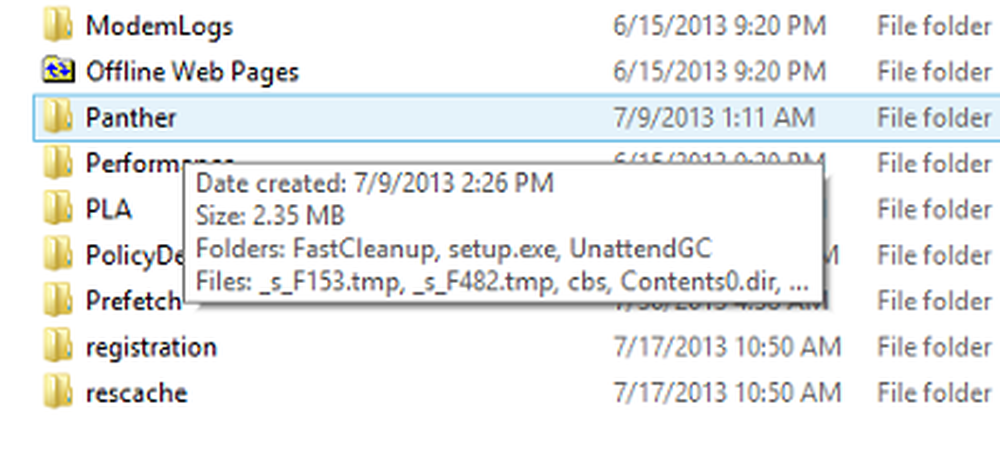
Dans le dossier nommé Panther, vous verrez un fichier texte intitulé setupact.log. Le fichier s'ouvrira automatiquement dans le Bloc-notes..
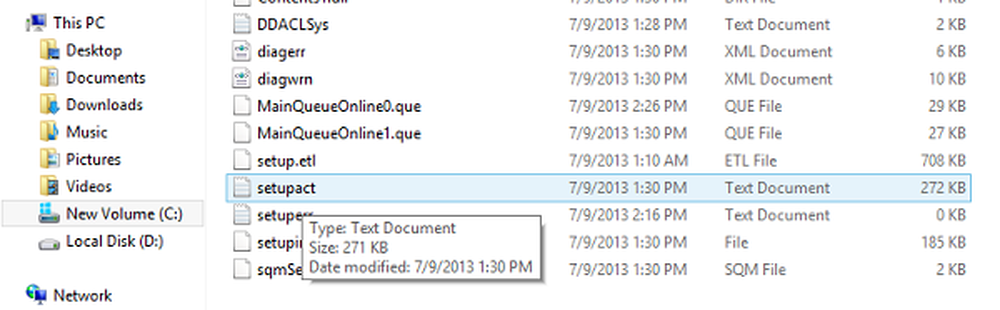
Une fois que vous avez ouvert setupact.log, cliquez sur Ctrl + F pour afficher la zone de recherche et recherchez une entrée nommée Environnement d'initialisation détecté.
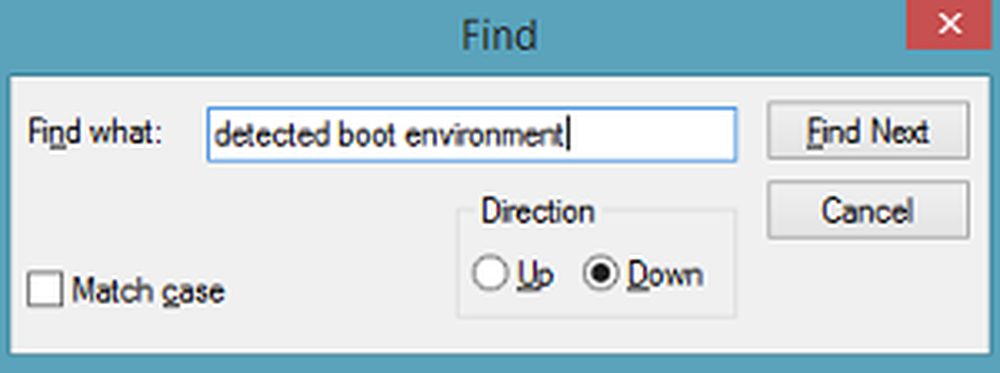
Une fois que vous avez trouvé l'environnement d'initialisation détecté, vous remarquerez les mots BIOS ou UEFI mentionnés comme suit:
Callback_BootEnvironmentDetect: Environnement d'initialisation détecté: BIOS
OU
Callback_BootEnvironmentDetect: Environnement d'initialisation détecté: UEFI
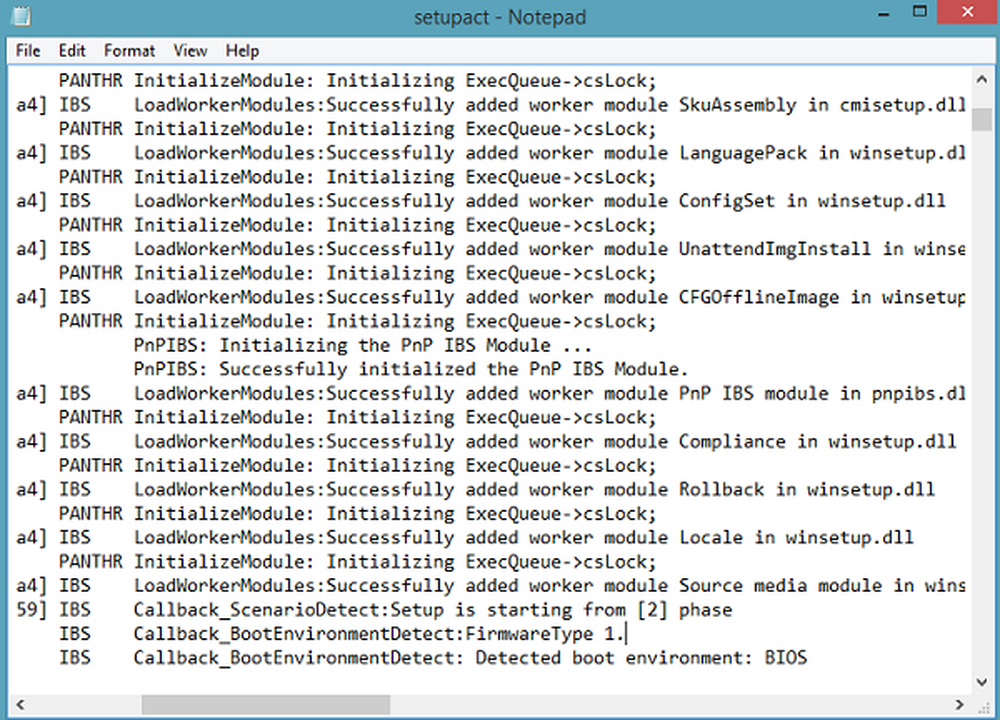
Si votre PC prend en charge et utilise UEFI, le mot UEFI apparaîtra, sinon BIOS. (2) Vous pouvez également ouvrir Courir, type MSInfo32 et appuyez sur Entrée pour ouvrir Informations système. 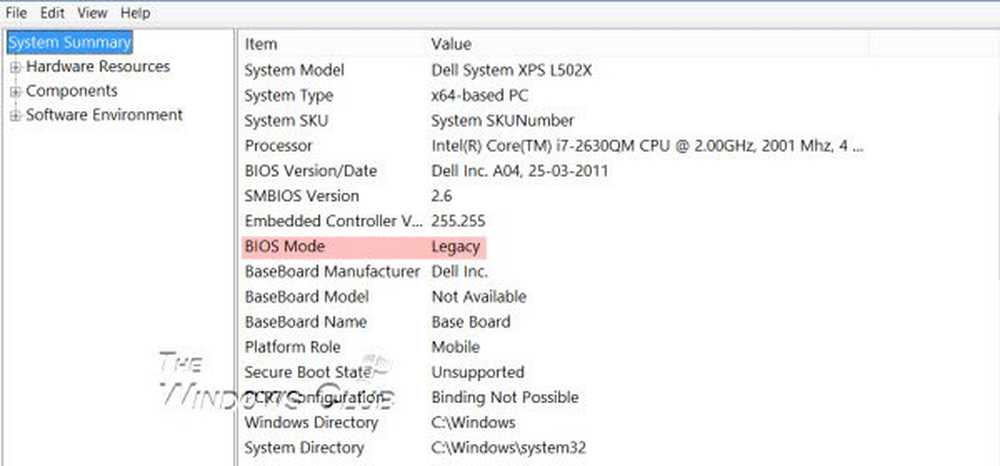 Si votre PC utilise le BIOS, il affichera Legacy. S'il utilise UEFI, il affichera UEFI! Si votre PC prend en charge UEFI, alors, si vous passez par les paramètres de votre BIOS, vous verrez l’option Secure Boot..
Si votre PC utilise le BIOS, il affichera Legacy. S'il utilise UEFI, il affichera UEFI! Si votre PC prend en charge UEFI, alors, si vous passez par les paramètres de votre BIOS, vous verrez l’option Secure Boot..
En général, les machines compatibles UEFI ont des temps de démarrage et d'arrêt plus rapides que ceux basés sur le BIOS. Voici une liste des fonctionnalités de Windows 10 nécessitant UEFI:
- Secure Boot protège le processus de pré-démarrage de Windows 10 contre le bootkit et d'autres attaques de logiciels malveillants.
- Le pilote ELAM (Early Launch Anti-malware) est d'abord chargé par Secure Boot et vérifie tous les pilotes non-Microsoft avant leur chargement..
- Windows Trusted Boot protège le noyau et les pilotes système lors du lancement.
- Le démarrage mesuré mesurera les composants depuis le micrologiciel jusqu'au démarrage des pilotes et stockera ces mesures dans la puce TPM..
- Device Guard utilise la virtualisation du processeur et le support du TPM pour prendre en charge Device Guard avec AppLocker et Device Guard avec Credential Guard.
- Credential Guard fonctionne avec Device Guard et utilise la virtualisation du processeur et le support du TPM pour protéger les informations de sécurité telles que les hachages NTLM, etc..
- BitLocker Network Unlock déverrouille automatiquement Windows 10 au redémarrage lorsqu'il est connecté à un réseau d'entreprise.
- Une table de partition GUID ou un partitionnement de disque GPT sont nécessaires pour activer les disques de démarrage volumineux.